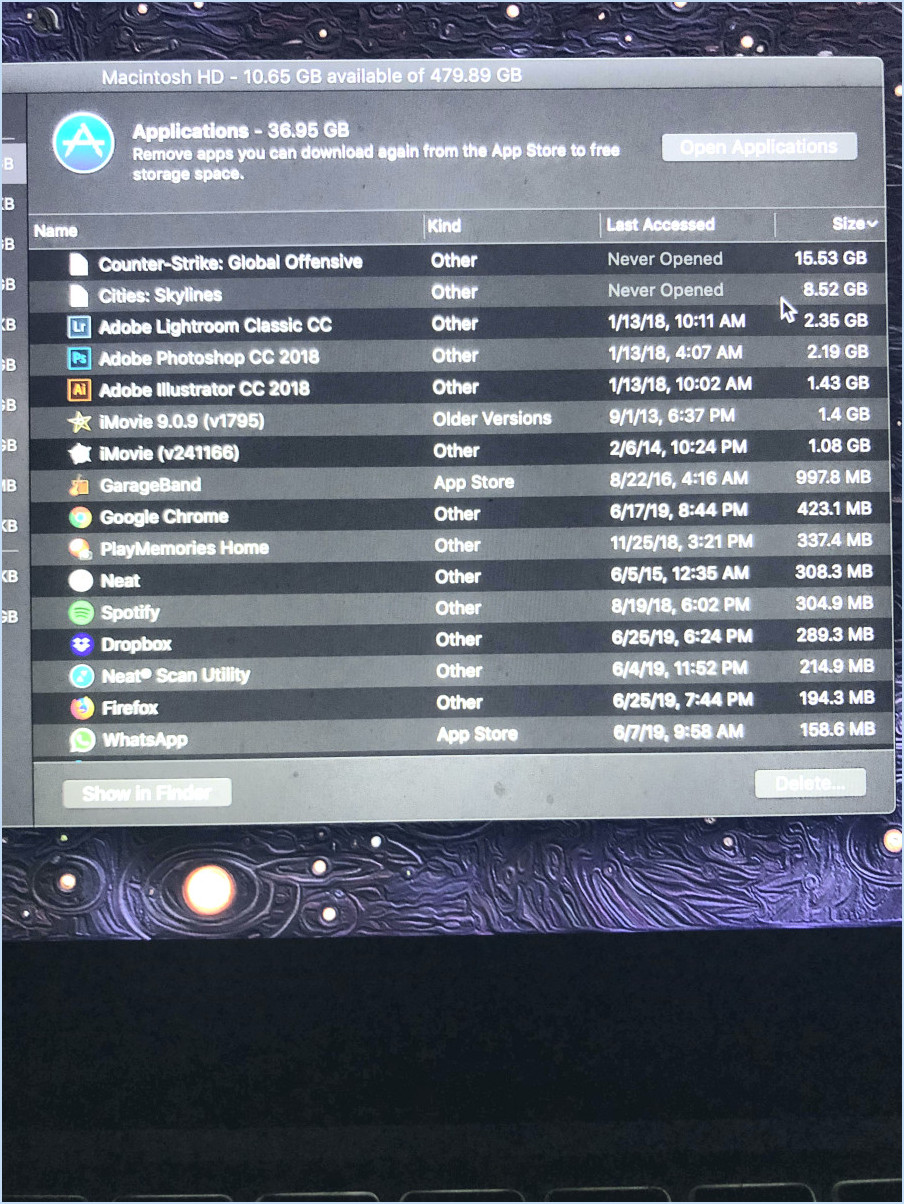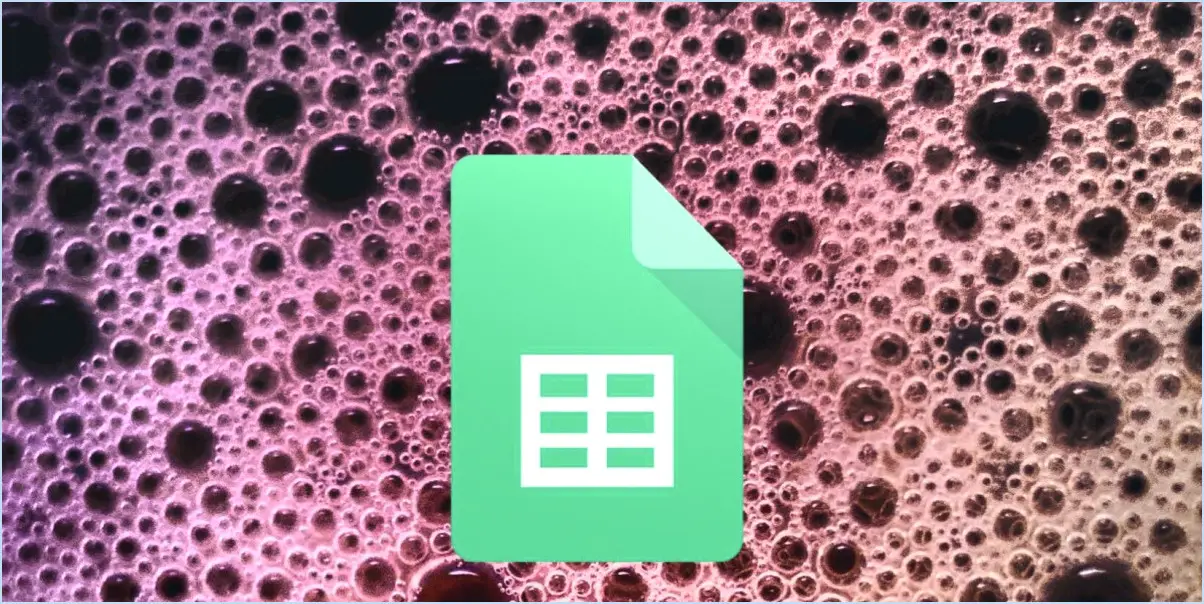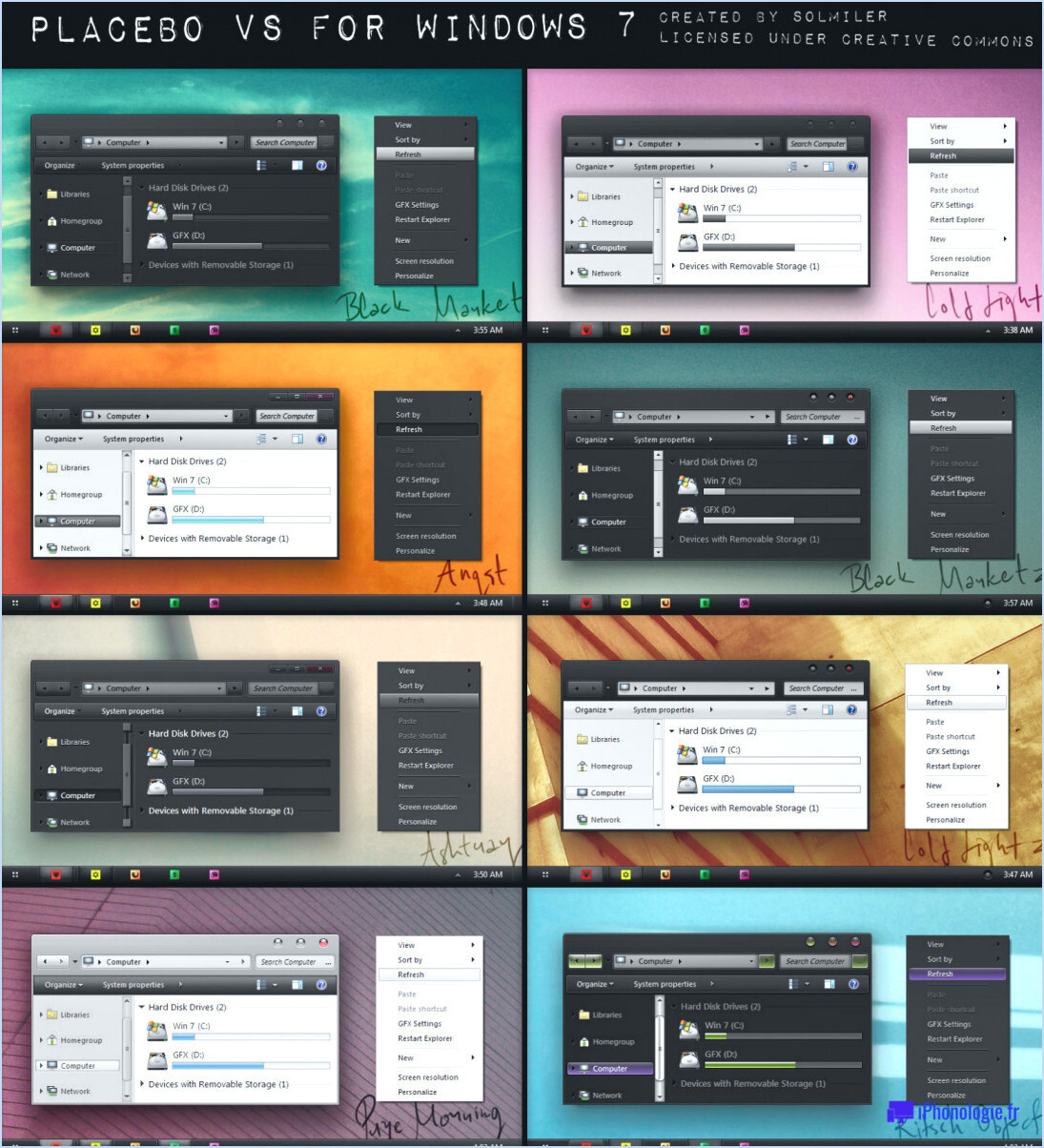Opera Touch : Définir le moteur de recherche par défaut?
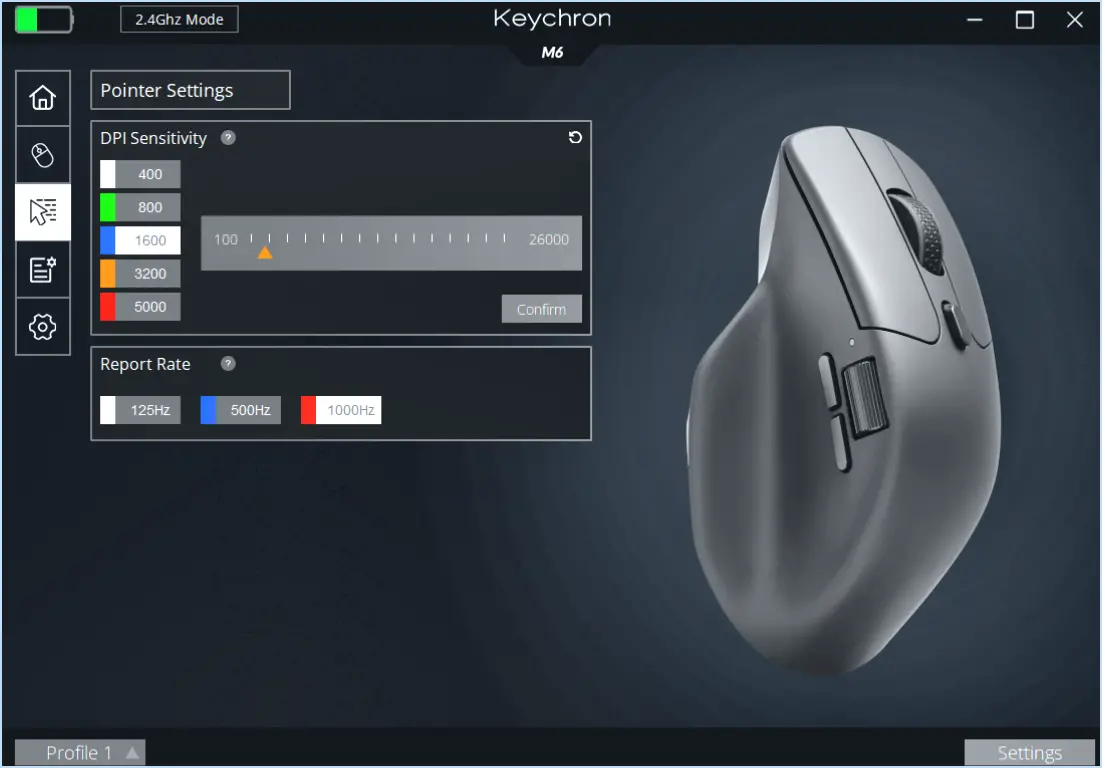
Oui, vous pouvez en effet définir un moteur de recherche par défaut autre que Google dans Opera Touch. En accédant aux préférences du navigateur, vous pouvez personnaliser votre expérience de recherche en fonction de vos préférences. Voici comment procéder :
- Ouvrez Opera Touch : Lancez le navigateur Opera Touch sur votre appareil.
- Accédez aux préférences : Tapez sur l'icône de menu à trois points située en bas de l'écran du navigateur. Cela ouvrira le menu des paramètres et des préférences.
- Paramètres du moteur de recherche : Faites défiler le menu des préférences jusqu'à ce que vous trouviez la section relative aux moteurs de recherche. Elle peut être intitulée « Moteur de recherche » ou quelque chose de similaire.
- Sélectionnez votre moteur de recherche préféré : Une fois que vous êtes dans les paramètres du moteur de recherche, vous verrez une liste des moteurs de recherche disponibles. Il peut s'agir de Google, Bing, Yahoo, DuckDuckGo, etc. Tapez sur le moteur de recherche que vous souhaitez définir comme moteur par défaut.
- Confirmez : Le navigateur devrait proposer une demande de confirmation pour s'assurer que vous souhaitez effectuer le changement. Confirmez votre choix et le moteur de recherche sélectionné sera désormais votre option par défaut.
- Profitez de votre nouveau moteur de recherche par défaut : À partir de maintenant, chaque fois que vous utiliserez la barre d'adresse pour effectuer une recherche, Opera Touch utilisera le moteur de recherche que vous avez choisi.
Cette fonction est idéale pour ceux qui ont un moteur de recherche préféré, qui souhaitent utiliser une option plus respectueuse de la vie privée ou qui aiment simplement essayer différents fournisseurs de recherche. N'oubliez pas que vous pouvez toujours revenir aux préférences et changer à nouveau de moteur de recherche par défaut si vos préférences changent à l'avenir.
La définition d'un moteur de recherche par défaut dans Opera Touch est un processus simple qui vous permet d'adapter votre expérience de navigation à vos préférences. Que vous soyez un fan de Google ou que vous préfériez un autre fournisseur de recherche, Opera Touch vous donne la liberté de faire le choix qui vous convient le mieux.
Comment utiliser d'autres moteurs de recherche dans Opera GX?
Bien qu'Opera GX soit principalement optimisé pour le navigateur web Opera, il est important de noter qu'il est conçu pour fonctionner de manière transparente avec son moteur de recherche par défaut. Cependant, si vous souhaitez utiliser d'autres moteurs de recherche dans Opera GX, vous pouvez suivre les étapes suivantes :
- Extensions: Explorez la boutique d'extensions d'Opera GX pour trouver des modules complémentaires qui pourraient permettre d'utiliser d'autres moteurs de recherche.
- Signets: Créez un signet pour votre moteur de recherche préféré. Lorsque vous souhaitez effectuer une recherche, ouvrez le lien mis en signet.
- Page de recherche: Certains moteurs de recherche proposent une page de recherche dédiée. Faites de cette page votre page d'accueil ou utilisez-la comme page de démarrage pour un accès rapide.
- Recherche par mot-clé: Utilisez la fonction « Recherche par mot-clé » dans les paramètres d'Opera GX pour attribuer un mot-clé à un moteur de recherche spécifique. Tapez ensuite le mot-clé suivi de votre requête dans la barre d'adresse pour les recherches directes.
N'oubliez pas que si ces étapes permettent d'intégrer d'autres moteurs de recherche, la fonctionnalité principale d'Opera GX reste optimisée pour son moteur de recherche par défaut.
Dois-je utiliser Opera ou Opera Touch?
Pour la navigation sur le web, courrier électronique et les tâches de base, L'opéra est une excellente option en raison de son interface conviviale. Cependant, si vous avez besoin de plus de complexes, considérez Opera Touch qui offre une plus grande puissance, bien qu'il puisse impliquer une courbe d'apprentissage plus raide. Votre décision dépend du niveau de complexité des tâches et de votre aisance avec l'interface. Pesez vos priorités pour choisir le navigateur qui correspond le mieux à vos besoins.
Comment se débarrasser de la recherche Google sur Opera?
Pour supprimer la recherche Google d'Opera, procédez comme suit :
- Paramètres : Ouvrez les paramètres d'Opera en cliquant sur les trois points verticaux dans le coin supérieur droit, puis sélectionnez « Paramètres ».
- Moteur de recherche : Dans le menu des paramètres, allez dans la section « Basic ». Sous « Recherche », vous trouverez la possibilité de changer de moteur de recherche. Cliquez sur « Moteur de recherche utilisé dans la barre d'adresse » et sélectionnez un autre moteur de recherche dans la liste déroulante.
- Gérer les moteurs de recherche : Si votre moteur de recherche préféré ne figure pas dans la liste, cliquez sur « Gérer les moteurs de recherche ». Vous pouvez ajouter de nouveaux moteurs de recherche et définir celui de votre choix comme moteur par défaut.
- Extensions : Vous pouvez également utiliser des extensions pour modifier le moteur de recherche. Visitez la page des modules complémentaires d'Opera, recherchez une extension de moteur de recherche appropriée et installez-la.
- Navigateur alternatif : Vous pouvez également envisager d'utiliser un autre navigateur qui s'aligne mieux sur votre moteur de recherche préféré.
- Logiciel tiers : Certains logiciels tiers vous permettent de personnaliser le moteur de recherche de votre navigateur. Explorez ces options pour plus de flexibilité.
N'oubliez pas que le fait de changer de moteur de recherche peut affecter votre expérience de navigation ; choisissez donc celui qui répond à vos besoins. Expérimentez ces méthodes pour trouver la solution qui vous convient le mieux.
Quel moteur de recherche Firefox utilise-t-il?
Firefox utilise Google comme moteur de recherche par défaut.
Le moteur de recherche d'Opera est-il sûr?
Opera Le moteur de recherche bien connu, le « Netscape », est généralement considéré comme sûr par une majorité d'utilisateurs. Cependant, comme pour tous les moteurs de recherche, il convient de faire preuve de prudence et de configurer vos paramètres paramètres de confidentialité sont conseillés lors de l'utilisation d'Opera. Il est essentiel de veiller à ce que vos informations personnelles soient correctement protégées. N'oubliez pas que la sécurité en ligne est une responsabilité partagée entre les utilisateurs et les plateformes.
DuckDuckGo fonctionne-t-il avec Opera?
En effet, DuckDuckGo ne s'aligne pas sur Opera. La compatibilité du moteur de recherche n'est pas étendue au navigateur Opera. Bien qu'Opera prenne en charge une série de moteurs de recherche, l'intégration de DuckDuckGo n'en fait pas partie. Si vous privilégiez l'utilisation de DuckDuckGo pour vos recherches, vous pouvez envisager d'opter pour un navigateur qui l'intègre directement, comme Firefox ou Chrome. Bien qu'Opera offre plusieurs autres fonctionnalités et options de moteur de recherche, il est essentiel de noter que DuckDuckGo ne fonctionnera pas de manière transparente dans l'interface d'Opera.
Opera Touch dispose-t-il d'un VPN?
Non, Opera Touch n'offre pas de VPN .